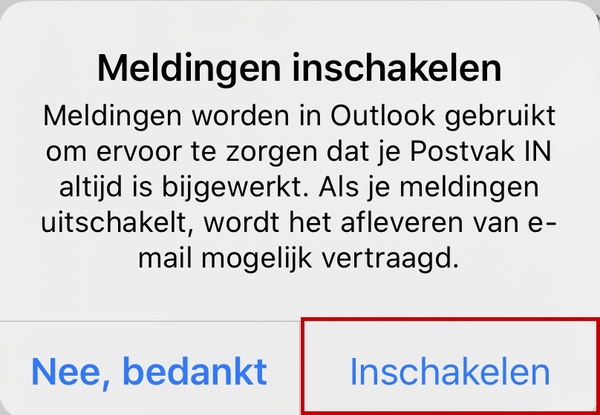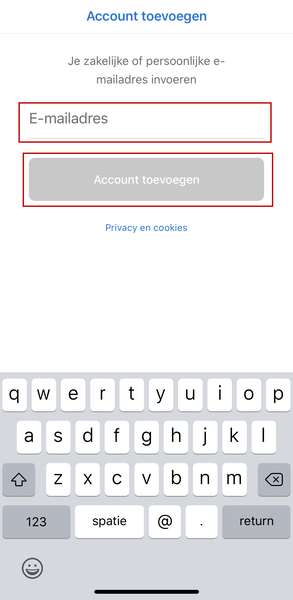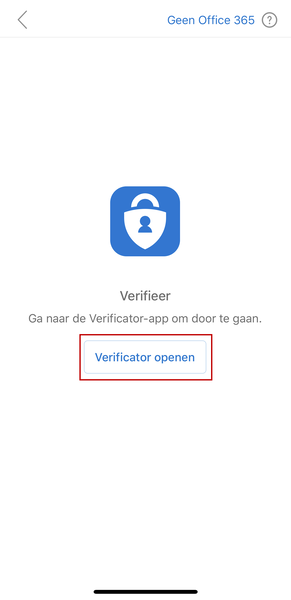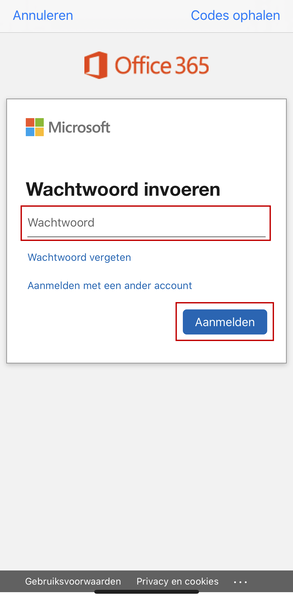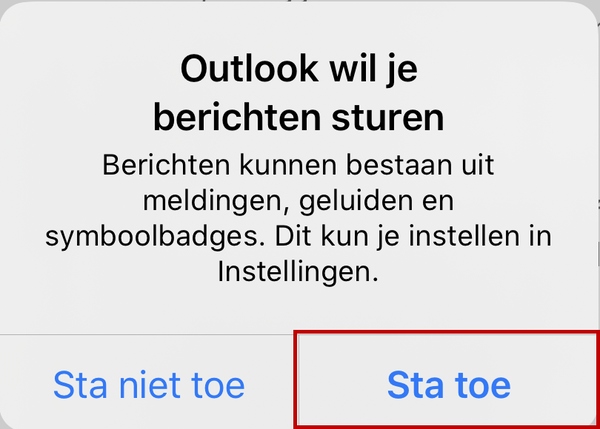Office 365 mail instellen op iPhone (Outlook)
Deze handleiding beschrijft hoe u uw Office 365 e-mailaccount kunt toevoegen aan een iPhone toestel. In de instructie word gebruikt van de iPhone mail applicatie Outlook
Benodigdheden
- Een iPhone
- Office 365 account
- Uw e-mailadres
- Uw wachtwoord
Stappen
Download Outlook
Open de App Store van uw iPhone apparaat en zoek op 'Outlook'
Download en installeer deze applicatie vervolgens.
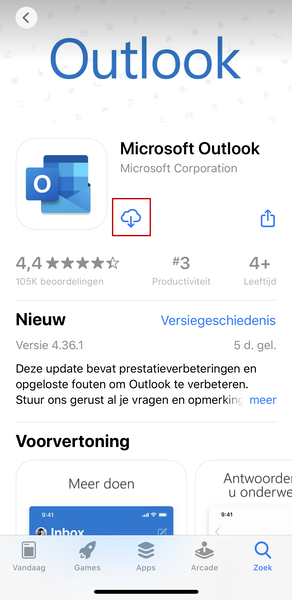
Outlook openen
Nadat de download is geslaagd, opent u de app via de knop 'Open' of via uw applicaties.
Ander account toevoegen
U krijgt de vraag of u nog een account wilt toevoegen of niet.
Indien u kiest voor 'Laten we beginnen', dient u bovenstaande stappen opnieuw te doorlopen.
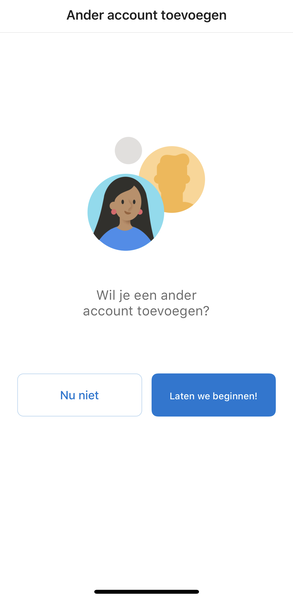
Meldingen inschakelen
U krijgt van uw iPhone de vraag of u de meldingen wilt ontvangen.
Kiest u voor 'Nee, bedankt', dan krijgt u geen melding als er een nieuwe mail is ontvangen.
Kiest u voor 'Inschakelen', krijgt u een melding zodra een nieuwe mail is ontvangen.